Toruyaにユーザー登録をして利用開始までの手順を順番に解説します。
詳しい操作方法についてはリンクを設けているので、それぞれより確認してください。
利用開始までの手順
❶Toruyaにユーザー登録
はじめにToruyaのホームページにアクセスします。
左上のメニューから“無料で試す”をタップします。
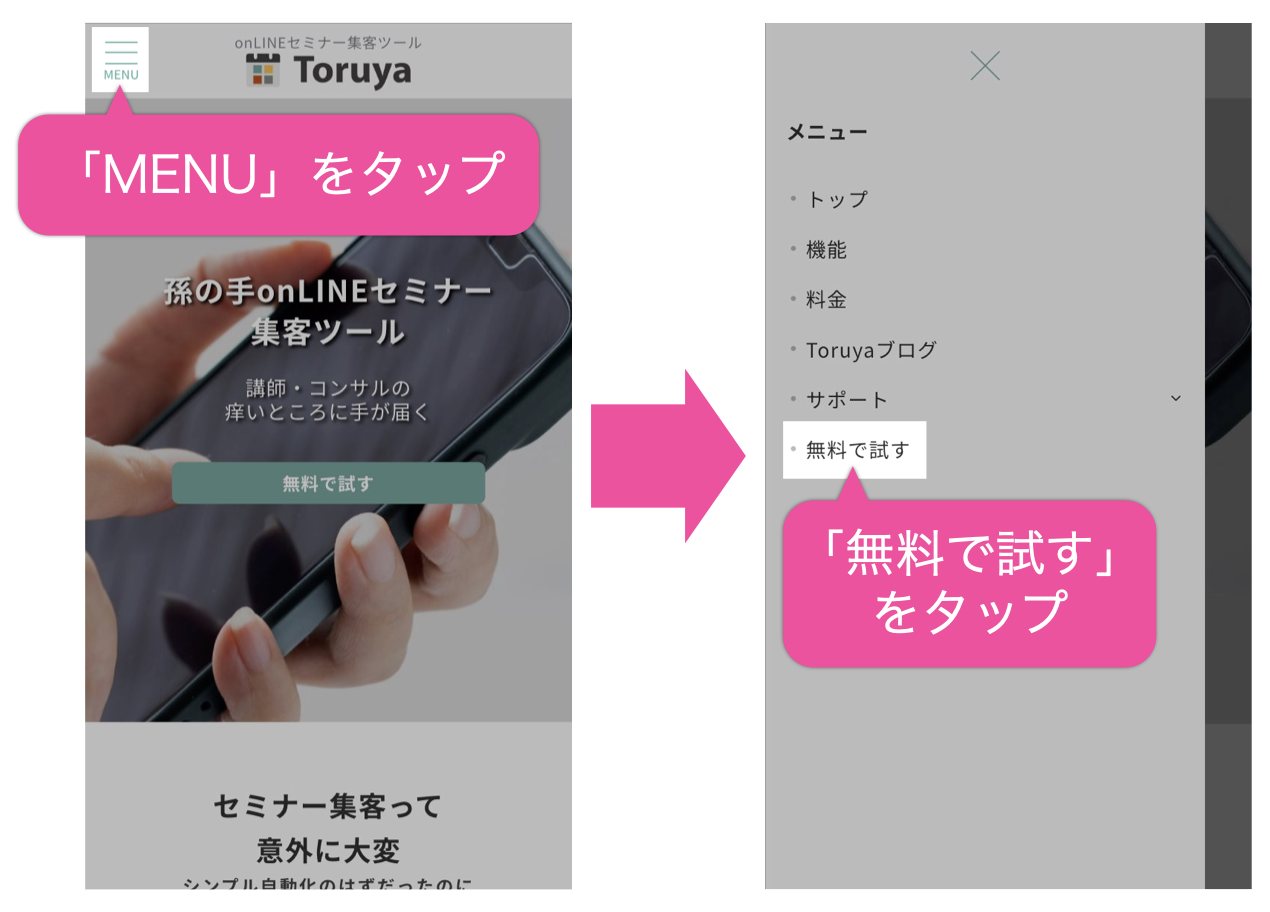

LINEにログインしてToruyaの公式LINEを友だち追加します。
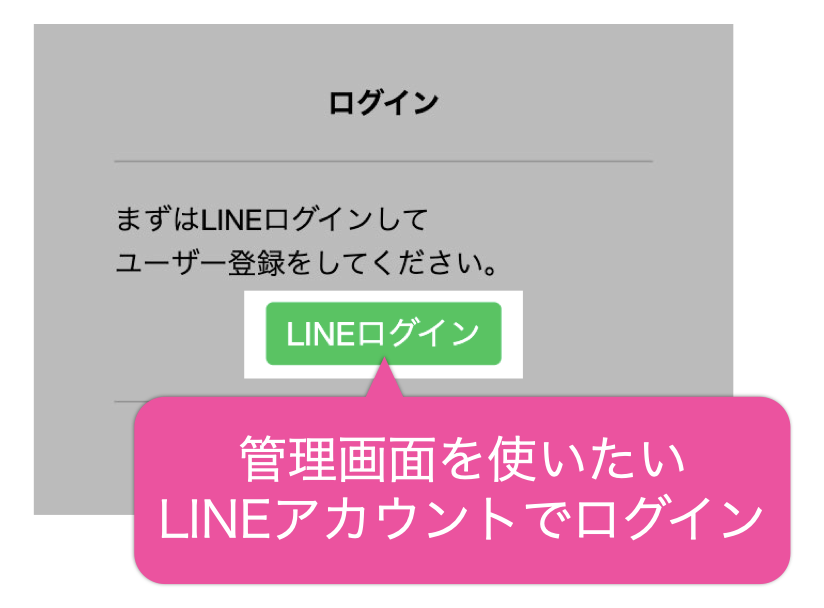

規約について、許可するをタップします。
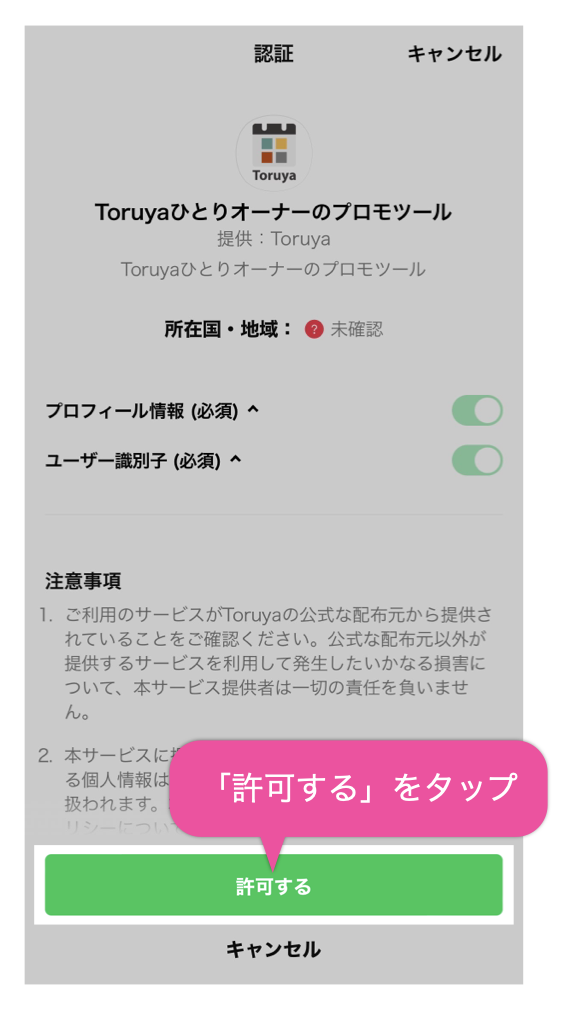

まだ、友だち登録してない場合は友だちに追加します。
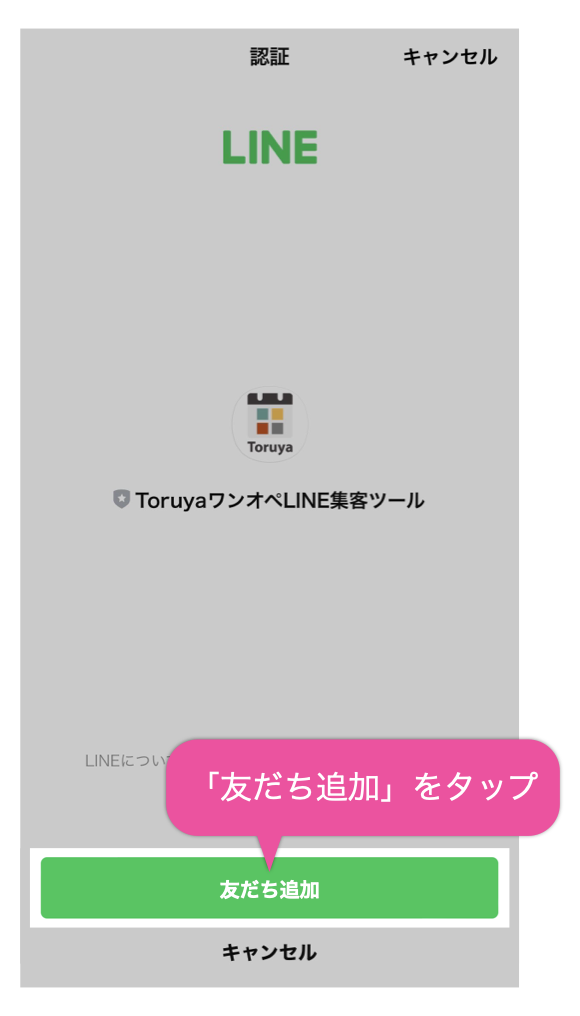
友だちに追加することで、ユーザー登録完了後にLINEのトーク画面からToruyaのユーザー画面にワンタップでアクセスできるようになります。
Toruyaのユーザー登録画面に移るので、お名前と電話番号を入力して確認コード送信をタップします。
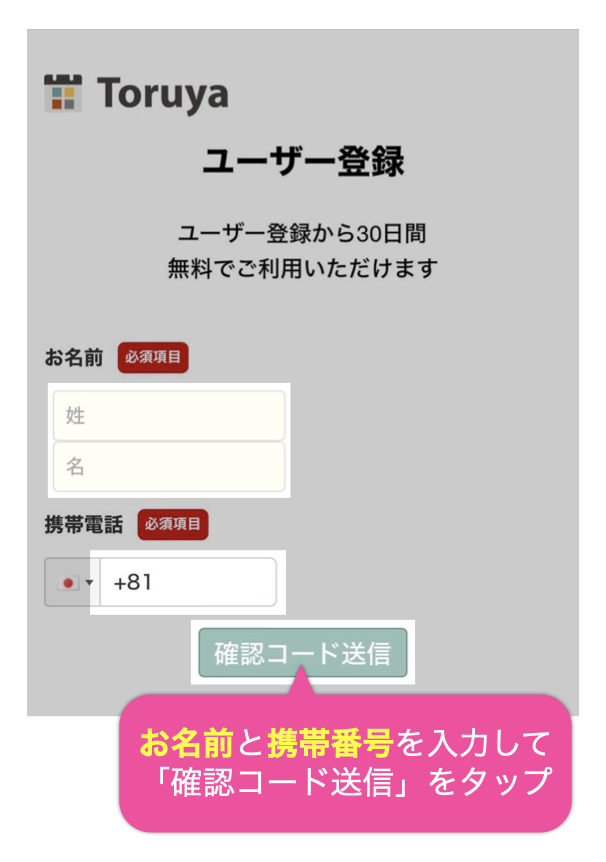

送られてきた確認コードを入力します。
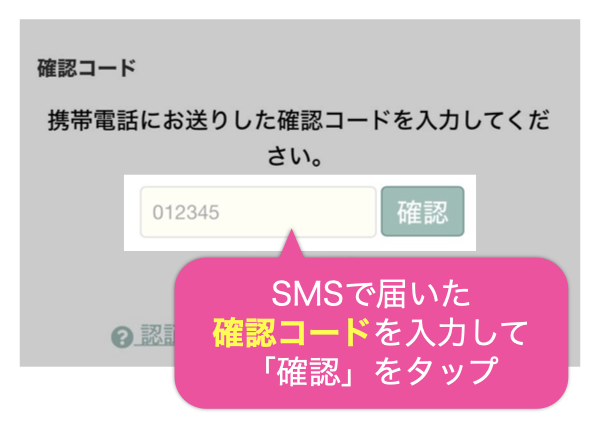

必須項目であるふりがなを入力して、保存してユーザー登録を完了をタップします。
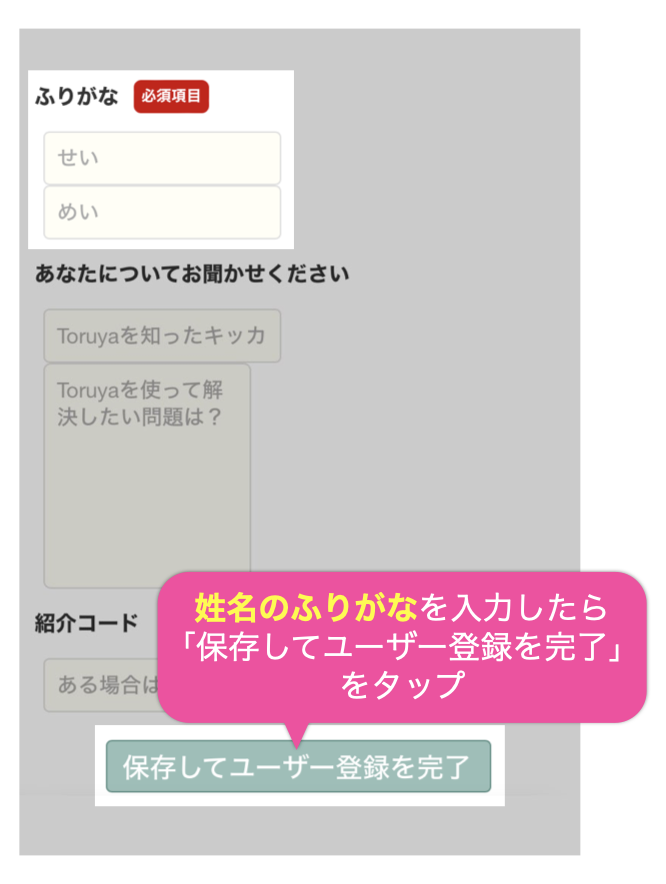

「ユーザー登録が完了しました!」と表示された後に店舗情報を入力する画面に移ります。
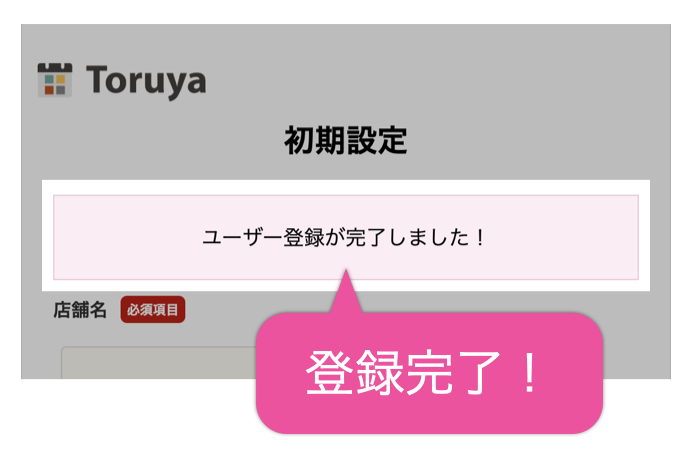
❷店舗情報の入力
ユーザー登録が完了したら、店舗名、電話番号、郵便番号そして住所を入力します。
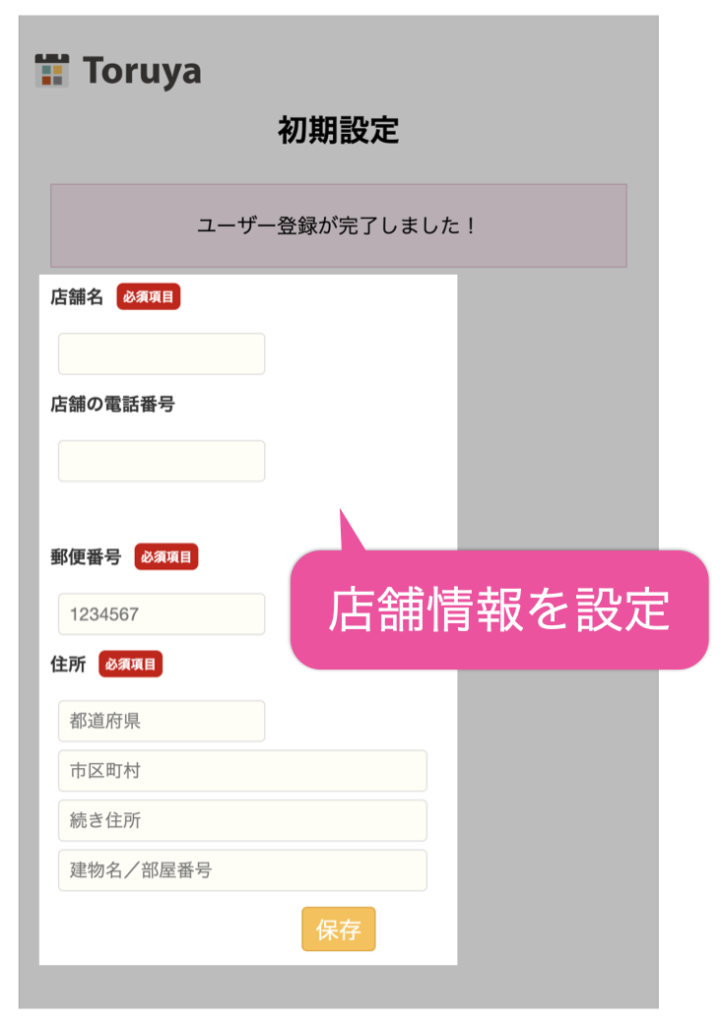
これでユーザー登録は完了です。
❸LINE連携
ユーザー登録が完了するとLINEに以下のようなメッセージが送られてきます。
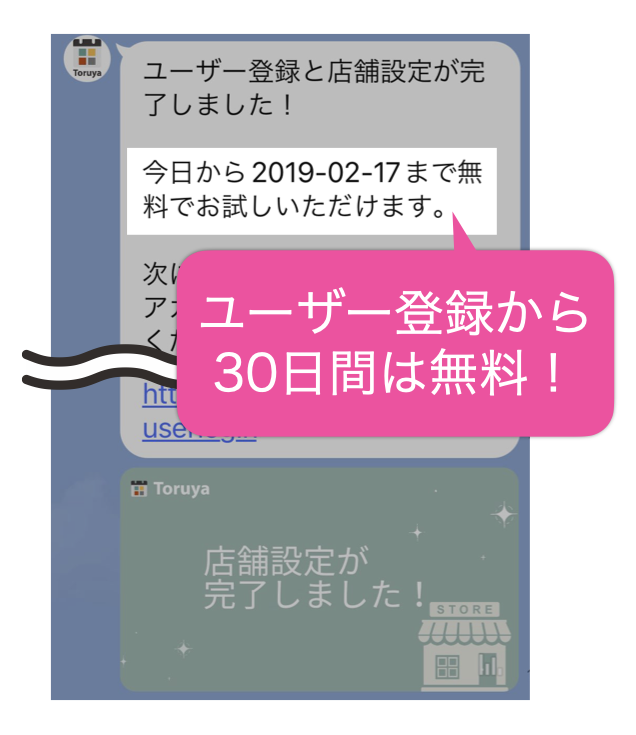
LINE連携の手順を説明しているヘルプへのリンクを見ながらLINE連携を進めます。

また、メッセージからではなく以下のリンクからもヘルプにアクセスできます。
LINE連携が済んだ後はLINE連携が正しくできているかご確認ください。
❹Toruyaの設定
LINEの連携が完了すれば、Toruyaを様々な目的に応じて利用することができます。
自分なりにToruyaを設定しぜひあなたのビジネスに有効活用してください。